Sdílení kalendáře v cloudu služeb Salesforce.com

Naučte se, jak efektivně sdílet svůj kalendář na Salesforce.com s uživateli, skupinami a dalšími rolemi pro optimalizaci spolupráce a plánování.
Když zákazník zaplatí fakturu, kterou jste dříve odeslali, zvolíte příkaz Zákazníci→Přijmout platby v QuickBooks 2012 k zaznamenání platby. Chcete-li použít tento příkaz k zaznamenání platby, vyberte příkaz a poté postupujte takto:
Poté, co QuickBooks zobrazí okno Receive Payments, použijte pole Received From k identifikaci zákazníka, který vám platí.
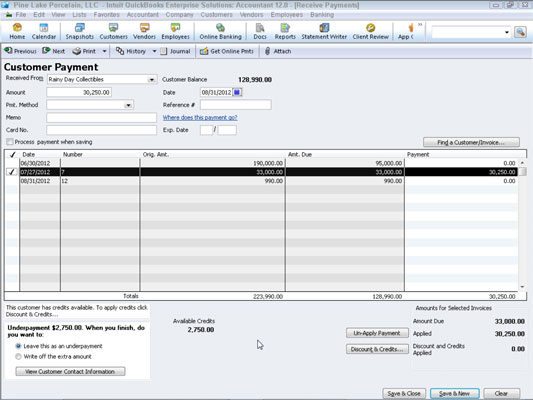
Zaznamenejte informace o platbě do pole Datum, Částka, Referenční číslo, Pmt. Metoda a číslo karty a exp. Datumová pole (pokud jsou vhodná).
Identifikujte fakturu nebo zaplacené faktury.
QuickBooks uvádí seznam otevřených faktur pro zákazníka v oblasti sloupců v okně Příjem plateb. Kliknutím na faktury, které vidíte v seznamu, můžete určit, které faktury platí zákazník.
Při provádění platby použijte na otevřené faktury jakékoli dobropisy.
Klikněte na tlačítko Sleva a kredity. QuickBooks zobrazí dialogové okno Sleva a kredity. Chcete-li na vybrané faktury použít kredit, klikněte na kartu Kredity a poté vyberte kredit, který chcete použít.

Použijte případné slevy na otevřené faktury a klikněte na Hotovo.
Slevy fungují jako kredity. Ve skutečnosti používáte stejné dialogové okno.
Vyberte účet, na který chcete vložit šek, nebo vyberte možnost Skupina s jinými nevloženými prostředky z pole Vložit do, abyste uvedli, zda platbu okamžitě vložíte nebo zda platbu spojíte s řadou dalších plateb, které později vložíte.
Kliknutím na tlačítko Uložit a zavřít nebo Uložit a nový uložte platební údaje zákazníka.
Kliknutím na tlačítko Get Online Pmts získáte online platební údaje pro zákazníka. Tlačítko Get Online Pmts se zobrazí pouze v případě, že používáte online fakturaci nebo online bankovnictví.
Chcete-li zobrazit seznam plateb, které byly připsány na fakturu, klikněte na tlačítko Historie.
Naučte se, jak efektivně sdílet svůj kalendář na Salesforce.com s uživateli, skupinami a dalšími rolemi pro optimalizaci spolupráce a plánování.
DocuSign je cloudový software umožňující digitální podepisování dokumentů, dostupný pro různé platformy jako Windows, iOS a Android.
Ak hľadáte prenosný počítač so systémom Windows 10, prejdete mnohými a mnohými rôznymi výrobcami. Tí istí výrobcovia budú mať veľa
Ak ste zistili, že používate Microsoft Teams, ale nedokážete rozpoznať vašu webovú kameru, toto je článok, ktorý si musíte prečítať. V tejto príručke sme
Jedným z obmedzení online stretnutí je šírka pásma. Nie každý online nástroj na schôdze dokáže spracovať viacero audio a/alebo video streamov naraz. Aplikácie musia
Zoom sa minulý rok stal populárnou voľbou, pretože toľko nových ľudí po prvýkrát pracuje z domu. Je to obzvlášť skvelé, ak musíte použiť
Chatovacie aplikácie, ktoré sa používajú na zvýšenie produktivity, potrebujú spôsob, ako zabrániť strate dôležitých správ vo väčších a dlhších konverzáciách. Kanály sú jeden
Microsoft Teams je určený na použitie v rámci organizácie. Vo všeobecnosti sú používatelia nastavení cez aktívny adresár a normálne z rovnakej siete resp
Jak zkontrolovat čip Trusted Platform Module TPM v systému Windows 10
Microsoft Teams je jednou z mnohých aplikácií, ktoré zaznamenali stály nárast používateľov, odkedy sa práca pre mnohých ľudí presunula online. Aplikácia je pomerne robustný nástroj pre








